Chưa có sản phẩm trong giỏ hàng.
Tin tức
“”Bác sĩ”” cho máy chiếu – Khắc phục các lỗi thường gặp hiệu quả
Máy chiếu là một thiết bị quan trọng, thường xuyên xuất hiện trong các buổi họp, lớp học, hội nghị, thuyết trình, cũng như những chương trình giải trí. Với vai trò trung tâm trong việc truyền tải thông tin và hình ảnh đến người xem, máy chiếu giúp nâng cao trải nghiệm học tập và làm việc.
Tuy nhiên, như mọi thiết bị điện tử khác, máy chiếu cũng có thể gặp phải một số vấn đề kỹ thuật trong quá trình sử dụng. Các lỗi máy chiếu thường gặp này, nếu không được khắc phục kịp thời, có thể gây ảnh hưởng nghiêm trọng đến hiệu suất làm việc và trải nghiệm của người dùng.
Nội dung bài viết
Tầm quan trọng của việc khắc phục lỗi máy chiếu:
Khắc phục lỗi máy chiếu là một bước thiết yếu nhằm đảm bảo hiệu suất hoạt động tối ưu cũng như chất lượng hình ảnh trong các buổi thuyết trình, hội nghị, hay các hoạt động giải trí. Khi máy chiếu gặp sự cố, chẳng hạn như hình ảnh bị mờ, âm thanh không rõ ràng, hoặc không thể kết nối với các thiết bị khác, điều này không chỉ gây gián đoạn cho quá trình trình bày mà còn ảnh hưởng tiêu cực đến ấn tượng của người tham dự.

Những vấn đề này có thể làm giảm sự chú ý và sự quan tâm của khán giả, dẫn đến hiệu quả thuyết trình không đạt được như mong muốn.
Hơn nữa, nếu không khắc phục kịp thời, các lỗi nhỏ có thể phát triển thành những hư hỏng nghiêm trọng hơn, đòi hỏi phải chi trả thêm nhiều chi phí sửa chữa, và trong một số trường hợp, có thể cần phải thay thế toàn bộ thiết bị. Việc này không chỉ gây tốn kém mà còn làm gián đoạn các kế hoạch đã được sắp xếp. Do đó, kiểm tra và bảo trì máy chiếu định kỳ là rất quan trọng.
Các lỗi máy chiếu thường gặp và cách khắc phục
Vấn đề kết nối màn hình

Trên thực tế, tình trạng máy chiếu không nhận được tín hiệu từ màn hình máy tính có thể xuất phát từ nhiều nguyên nhân khác nhau. Một trong những lý do phổ biến nhất là vấn đề liên quan đến cổng kết nối HDMI hoặc VGA, với ba trường hợp thường gặp mà người dùng cần chú ý.
Đầu tiên, có thể lỗi phát sinh từ cổng kết nối trên máy tính. Để kiểm tra, bạn hãy thử kết nối máy tính của mình với một máy chiếu khác. Nếu kết nối thành công, điều này cho thấy máy tính của bạn hoạt động bình thường và vấn đề có thể nằm ở dây kết nối hoặc máy chiếu. Ngược lại, nếu máy chiếu vẫn không nhận tín hiệu, thì nguyên nhân có thể bắt nguồn từ máy tính của bạn.
Thứ hai, lỗi có thể do dây cáp kết nối. Bạn nên thử sử dụng một dây cáp mới để kết nối lại giữa máy tính và máy chiếu. Nếu máy chiếu nhận tín hiệu sau khi thay dây, điều này xác nhận rằng vấn đề nằm ở dây cáp kết nối và bạn chỉ cần thay thế nó bằng một dây mới.
Cuối cùng, hãy kiểm tra xem cổng kết nối trên máy chiếu có bị hỏng hay không. Cách tốt nhất là thử kết nối máy chiếu với một thiết bị khác để xác định rõ vấn đề.
Chỉ hiển thị đen và trắng

Nguyên nhân:
Khi mở máy chiếu và thấy màn hình xuất hiện những vệt trắng và đen, nguyên nhân có thể bắt nguồn từ một số vấn đề khác nhau. Một trong những nguyên nhân phổ biến là do cáp kết nối bị hỏng hoặc do ai đó đã điều chỉnh cài đặt màu sắc về mức thấp nhất, dẫn đến tình trạng hiển thị không bình thường này.
Cách khắc phục
Đầu tiên là kiểm tra cài đặt màu sắc trên máy chiếu. Bạn hãy vào mục Menu và tìm đến phần Color Setting để điều chỉnh lại các thông số màu sắc cho phù hợp. Đảm bảo rằng các giá trị không bị đặt ở mức tối thiểu, điều này có thể giúp khắc phục vấn đề ngay lập tức.
Nếu việc điều chỉnh màu sắc không mang lại kết quả, bạn nên thử thay thế bộ dây cáp tín hiệu bằng một dây cáp khác. Cáp hỏng hoặc kém chất lượng có thể làm cho máy chiếu không hiển thị đúng hình ảnh, vì vậy việc sử dụng dây cáp mới có thể giúp cải thiện tình hình.
Một phương pháp khác là kiểm tra xem máy chiếu của bạn có công tắc chuyển chế độ tương thích NTSC/PAL hay không. Nếu có, hãy thử thay đổi qua lại giữa các chế độ để xem liệu điều này có ảnh hưởng đến tình trạng hiển thị hay không.
Cuối cùng, nếu tất cả các thao tác trên đều không giúp cải thiện tình hình, có khả năng máy chiếu của bạn đã gặp phải sự cố nghiêm trọng hơn, chẳng hạn như hỏng bánh răng màu sắc. Lỗi này thường xảy ra trên máy chiếu công nghệ DLP. Trong trường hợp này, bạn nên mang máy đến một trung tâm sửa chữa chuyên nghiệp để được kiểm tra và thay thế bánh răng màu sắc, đảm bảo máy chiếu của bạn hoạt động trở lại bình thường và chất lượng hình ảnh được phục hồi.
Lỗi hình thang trên máy chiếu
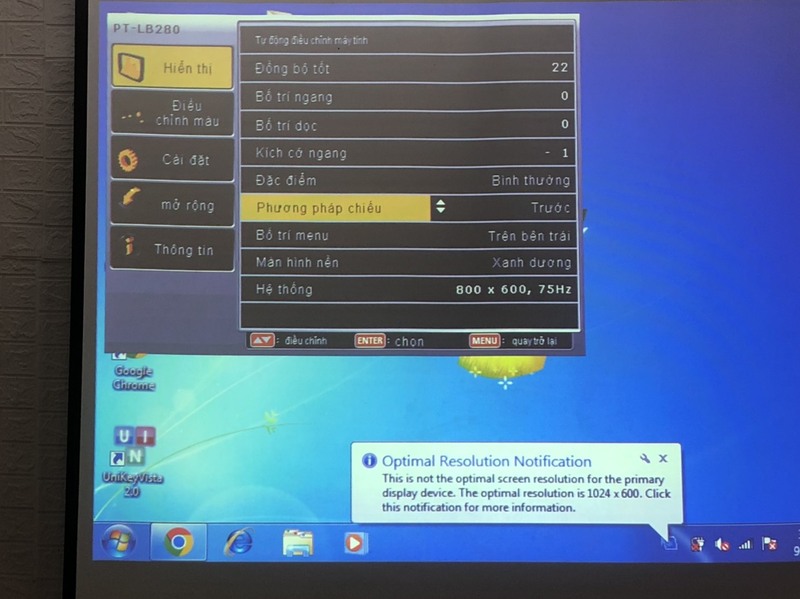
Nguyên Nhân:
Khi máy chiếu không được đặt thẳng góc với màn chiếu, hình ảnh hiển thị trên màn hình có thể bị biến dạng, thường xuất hiện dưới dạng hình thang thay vì hình vuông như mong đợi. Sự biến dạng này không chỉ làm giảm chất lượng hình ảnh mà còn ảnh hưởng đến trải nghiệm xem của người dùng.
Cách khắc phục:
Để khắc phục tình trạng này một cách hiệu quả, phương pháp đơn giản nhất là kích hoạt tính năng tự chỉnh hình ảnh, thường được gọi là Auto Keystone, khi sử dụng máy chiếu.
Tính năng Auto Keystone sẽ tự động điều chỉnh hình ảnh để khôi phục lại tỷ lệ chính xác, giúp hình ảnh trở lại hình vuông hoặc hình chữ nhật đúng chuẩn. Để sử dụng tính năng này, bạn chỉ cần tìm kiếm trong menu cài đặt của máy chiếu và bật tính năng Auto Keystone. Sau khi kích hoạt, máy chiếu sẽ tự động điều chỉnh hình ảnh theo góc độ và vị trí hiện tại của nó, giúp cải thiện đáng kể chất lượng hiển thị. Nếu máy chiếu của bạn không hỗ trợ tính năng tự chỉnh, bạn có thể cần điều chỉnh vị trí máy chiếu hoặc thay đổi góc chiếu để đảm bảo hình ảnh được trình bày một cách chính xác nhất. Việc thực hiện những điều này sẽ giúp nâng cao trải nghiệm xem và đảm bảo rằng các buổi thuyết trình hay xem phim diễn ra suôn sẻ mà không gặp phải vấn đề về hình ảnh.
Hình ảnh trên máy chiếu bị lệch hoặc mất màu khi hiển thị
Trong các buổi thuyết trình hay hội họp, việc trình chiếu hình ảnh là rất quan trọng, và chất lượng hình ảnh hiển thị trên máy chiếu có ảnh hưởng lớn đến sự thành công của buổi thuyết trình. Tuy nhiên, không ít lần người dùng gặp phải tình trạng máy chiếu “dở chứng”, khiến hình ảnh bị lệch sang một phía hoặc mất đi một số gam màu so với bản gốc. Nguyên nhân chính dẫn đến tình trạng này thường là do bạn đã chọn độ phân giải hình ảnh không phù hợp với máy chiếu.
Để khắc phục vấn đề này, có ba cách đơn giản mà bạn có thể thực hiện:
Cách 1: Trên màn hình Desktop, bạn nhấn chuột phải và chọn Personalize. Tiếp theo, vào mục Display và chọn Change display settings. Khi hộp thoại xuất hiện, tìm mục Resolution và chọn độ phân giải 1024×768 hoặc 800×600, sau đó nhấn Apply và OK để lưu thay đổi.
Cách 2: Một phương pháp khác là nhấn vào biểu tượng Start ở góc trái màn hình, sau đó chọn Control Panel. Tiếp theo, vào Hardware and Sound, sau đó là Display, và chọn Change display settings. Hộp thoại sẽ xuất hiện giống như cách 1; bạn chỉ cần chọn độ phân giải 1024×768 hoặc 800×600, rồi nhấn Apply và OK.
Cách 3: Nếu bạn muốn một phương pháp nhanh chóng hơn, hãy sử dụng tổ hợp phím Fn + F4. Hộp thoại Display Resolution sẽ xuất hiện, từ đó bạn chỉ cần chọn độ phân giải 1024×768 để hoàn tất.
Bằng cách thực hiện các bước trên, bạn sẽ có thể khôi phục chất lượng hình ảnh hiển thị trên máy chiếu, giúp buổi thuyết trình diễn ra suôn sẻ và hiệu quả hơn.
Mất hình ảnh

Khi máy chiếu mất hình ảnh không hoạt động, có nhiều nguyên nhân có thể dẫn đến tình trạng này. Một số lỗi phổ biến bao gồm:
Chưa kết nối nguồn điện: Kiểm tra xem máy chiếu đã được cắm điện và nguồn điện có hoạt động không.
Nắp bảo vệ máy chiếu chưa được tháo ra: Nắp bảo vệ đèn chiếu cần phải được gỡ bỏ trước khi sử dụng.
Mức cường độ sáng đang ở mức tối thiểu: Đôi khi, cường độ sáng có thể bị điều chỉnh xuống mức thấp nhất, khiến hình ảnh không hiển thị rõ ràng.
Chọn cổng vào chưa đúng: Việc không chọn đúng cổng vào cũng có thể làm máy chiếu không nhận tín hiệu.
Dây tín hiệu video kết nối không đúng: Dây kết nối giữa máy chiếu và thiết bị phát có thể không được cắm đúng cách.
Cách khắc phục các vấn đề này rất đơn giản. Đầu tiên, hãy kiểm tra xem bạn đã tháo mũ chắn bảo vệ cho đèn chiếu chưa. Nếu vẫn còn, hãy gỡ bỏ nó để máy chiếu có thể hoạt động. Tiếp theo, hãy kiểm tra lại tất cả các kết nối, đặc biệt là kết nối giữa máy chiếu và máy tính thông qua sợi cáp truyền tín hiệu.
Ngoài ra, cũng cần kiểm tra các dây cáp xem có bị đứt hoặc hư hỏng không. Các đầu cắm và chân cắm cũng cần được xem xét, đảm bảo không bị cong hoặc vênh, vì điều này có thể gây rối cho kết nối. Cuối cùng, hãy kiểm tra nguồn cấp tín hiệu trên máy chiếu. Thử bấm nút chọn nguồn và duyệt qua các nguồn tín hiệu để xác định nguồn nào đang được sử dụng.
Một số mẹo bảo dưỡng máy chiếu để hạn chế lỗi
Để duy trì hiệu suất hoạt động của máy chiếu, việc vệ sinh lưới lọc bụi thường xuyên là rất quan trọng. Trung bình, sau mỗi 500 giờ sử dụng hoặc sau mỗi 3 tháng, bạn nên tháo lưới lọc và vệ sinh sạch sẽ bụi bẩn, sau đó gắn lại đúng vị trí ban đầu. Các máy chiếu hiện đại thường sử dụng lưới lọc công nghệ HEPA, mang lại độ bền cao và có thể tái sử dụng lên đến 5 đến 10 năm, giúp tiết kiệm chi phí cho người dùng.
Ngoài ra, việc lắp đặt máy chiếu ở nơi ít bụi và tránh hơi nước cũng là một yếu tố cần lưu ý. Nếu bạn có kế hoạch lắp máy chiếu, hãy thiết kế một tấm che chắn cẩn thận để bảo vệ thiết bị khỏi hơi nước, nước mưa và bụi bẩn. Máy chiếu rất nhạy cảm với hơi nước; nếu chẳng may bị ẩm nước, điều đầu tiên bạn cần làm là rút phích cắm điện ngay lập tức. Liên hệ với kỹ thuật viên để được hướng dẫn xử lý phù hợp với tình trạng lỗi.
Khi sử dụng, bạn cũng nên chỉnh độ sáng máy chiếu ở mức vừa phải. Hầu hết các máy chiếu đều cung cấp hai chế độ đèn: Normal (thông thường) và Eco (tiết kiệm). Chế độ Normal mang lại độ sáng cao, nhưng điều này đồng nghĩa với việc đèn chiếu hoạt động ở công suất lớn hơn, dẫn đến tuổi thọ của bóng đèn bị giảm đi nhiều hơn.
Cuối cùng, việc tắt máy chiếu đúng cách cũng là điều cần thiết, mặc dù đây là bước đơn giản mà nhiều người thường làm sai. Tại các quán cà phê, nhà hàng, quán karaoke hay phòng chiếu phim, thói quen thường thấy là khi hết khách hoặc hết giờ hoạt động, người ta kéo cầu dao điện (CB) để tắt hàng loạt thiết bị. Nếu máy chiếu chưa được tắt hoàn toàn trước khi thực hiện thao tác này, điều đó có thể gây hại cho bóng đèn của máy chiếu. Vì vậy, hãy chắc chắn rằng bạn đã tắt máy chiếu một cách an toàn trước khi ngắt nguồn điện.

